كيفية تحريك الصور في CapCut؟ – إنشاء تأثير الحركة في الصور الخاصة بك
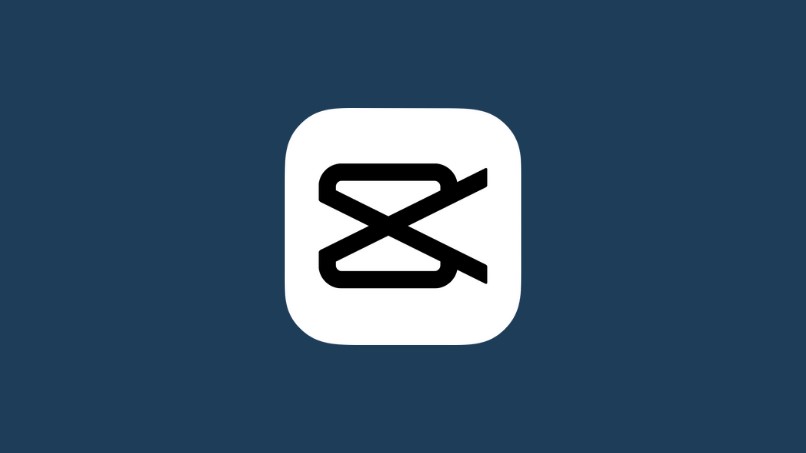
إذا تحدثنا عن أفضل تطبيقات تحرير الفيديو، فيجب أن نتحدث عن Capcut، الذي أنشأه نفس مطوري Tiktok. يتيح لك CapCut تحرير مقاطع الفيديو الخاصة بك بسهولة، وعلى عكس تطبيقات التحرير الأخرى، فإنه يسمح لك بعكس اتجاه مقاطع الفيديو. بالإضافة إلى ذلك، فهو سهل الاستخدام للغاية. ولهذا السبب نريد اليوم أن نوضح لك كيف يمكنك تحريك صورك.
كيف يمكنك التحكم في الحركات المضافة إلى الصورة في CapCut؟
يحتوي CapCut على العديد من الأدوات التي تسمح لك بوضع التأثيرات وتحريك صورك وصورك، ويمكنك العثور على العديد من الطرق للتحكم في حركات صورك. ويمكنك أيضًا زيادة جودة مقاطع الفيديو الخاصة بك. كل شيء يختلف باختلاف نظام التشغيل الخاص بك. انظر إلى كل حالة من هذه الحالات وسنشرح لك كيف يمكنك القيام بذلك اعتمادًا على الجهاز الذي تستخدمه.
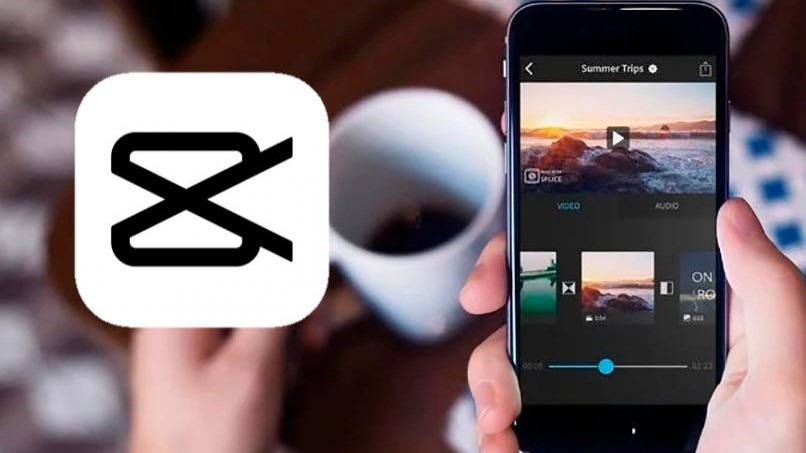
على اي فون
قم بتنزيل التطبيق وبمجرد تنزيله، أدخل، ضع الصورة التي تريد تحريكها، حدد خيار “الرسوم المتحركة”، بمجرد الانتهاء من هذه الخطوة، يمكنك المتابعة لاستخدام الفلتر الذي تفضله. ثم تخصيص شدة الصورة الحركة في الخيار الذي يقول “إعدادات الرسوم المتحركة”.
من المحتمل جدًا أن يكون خيار “الرسوم المتحركة” على أجهزة iPhone موجودًا على الجانب الأيسر من الشاشة، وإذا كنت تريد أن يبدو الفيديو الخاص بك أفضل ويبرز عن الآخرين. فيمكنك زيادة الجودة وبالتالي الحصول على أروع مقاطع الفيديو.
باستخدام أندرويد
الإجراء مشابه على Android، اختر الصورة التي تريدها. ثم حدد خيار “الرسوم المتحركة” واختر الصورة المتحركة التي تريد وضعها. يقع هذا الخيار على الجانب الأيسر من الشاشة ولضبط الحركات، فهو “إعدادات الرسوم المتحركة” ، حيث يمكنك تحديد رسم متحرك لتلك الصور التي لا تتحرك كثيرًا.
من جهاز الكمبيوتر
لتتمكن من تحرير الصور ومقاطع الفيديو في Capcut من جهاز الكمبيوتر الخاص بك. أول شيء يجب عليك فعله هو تنزيل التطبيق للكمبيوتر الشخصي، فهو مثبت بالفعل على جهاز الكمبيوتر الخاص بك. العملية بسيطة ومشابهة لعملية الأجهزة المحمولة. عليك أن تقوم بما يلي: قم بالدخول إلى المنصة، قم بتحميل الصورة التي تريدها، اختر الحجم الذي تفضله، ثم اختر الرسوم المتحركة. وانتهي باختيار شدة الحركة في “إعدادات الرسوم المتحركة”.
كيفية إزالة الخلفية من الصورة التي سيتم إضافة الحركة إليها؟
هناك أوقات نريد فيها إزالة الخلفية المزعجة للصور، ولهذا يسمح لك هذا التطبيق بحذف خلفية الصور ومقاطع الفيديو، اعتمادًا على ما إذا كانت صورة أو مقطع فيديو، تختلف العملية. على سبيل المثال، إذا كنت تريد إزالة خلفية صورة ما . فهو يوفر لك خيار الإزالة الكاملة لكل ما هو موجود في خلفية الصورة ولا يتغير إلا قليلاً في مقاطع الفيديو، حيث أنه يمكن إزالة الخلفية بأكملها تقريبًا، ولكن من الممكن من الصعب إزالته بالكامل، لأننا ندرك أن مقاطع الفيديو هي صور متحركة.
ثم إذا كنت تريد إزالة خلفية الصورة في CapCut، فيجب عليك القيام بما يلي . تدخل إلى التطبيق، وتختار إنشاء مشروع جديد، ثم يجب عليك إضافة الصورة التي تريدها عن طريق تحديد خيار “إضافة تراكب”، ثم تختار صورتك في “إضافة” لتحديد خيار “إزالة الخلفية”، يمكنك قص الصورة الصورة . وذلك لجعلها تبدو أكثر نظافة، أو لجعلها تبدو أفضل في الفيديو، بعد ذلك، كل ما تبقى هو تصدير الفيديو.
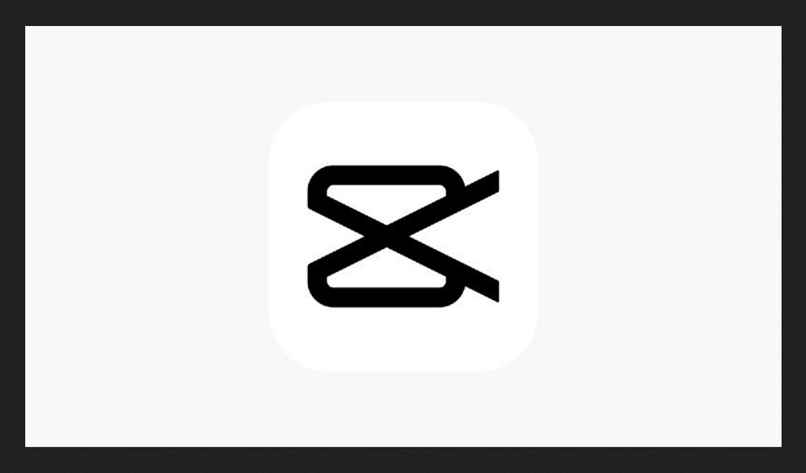
ما الذي يمكن فعله لجعل عيون الشخص ترمش في الصورة باستخدام CapCut؟
إذا كنت تريد أن يبدو مقطع الفيلم الخاص بك ممتعًا للغاية. فإن تأثير الوميض رائع، ويتم تحقيق هذا التأثير في خيارات قسم “الرسوم المتحركة” . عليك التحلي بالصبر والبحث عنه بجدية. وبمجرد العثور عليه، ما عليك سوى تعيين العمق والشدة. احفظ التغييرات وقم بتصدير الفيديو الخاص بك.
كم عدد الصور التي يمكن تحريرها بالحركة في CapCut؟
هذا سؤال شائع جدًا وإجابة بسيطة جدًا، اعتمادًا على حجم الصور يمكنك تعديل أقل أو أكثر، على سبيل المثال، إذا قمت بوضع العديد من الصور الكبيرة. فسيكون الحد أعلى. لذلك، إذا كنت تريد وضع العديد من الصور، تأكد من تغيير حجمها. وأنت تعرف جيدًا أين يمكنك تعديل الصور والصور ومقاطع الفيديو بأفضل طريقة.







